Povzetek 10 uporabnih nasvetov za uporabo Oppo F11 Pro

To so nasveti za uporabo Oppo F11 Pro, ki vam bodo pomagali optimizirati in vam bodo najboljša podpora pri delu ali študiju.

Oppo F11 Pro deluje na vmesniku ColorOS 6.0 in je prilagojen platformi Android 9.0. To bo torej izdelek, ki bo vseboval številne kul funkcije, ki jih morda še niste odkrili.
Te funkcije bodo vašemu pametnemu telefonu pomagale pri bolj priročnem in stabilnem delovanju z izjemno preprostimi potezami in operacijami. Spodaj vam bo Quantrimang poslal nasvete za uporabo tega Oppo F11 Pro.
Nasveti za uporabo F11 Pro, ki bi jih morali poznati vsi
Naredite posnetek zaslona s 3 prsti
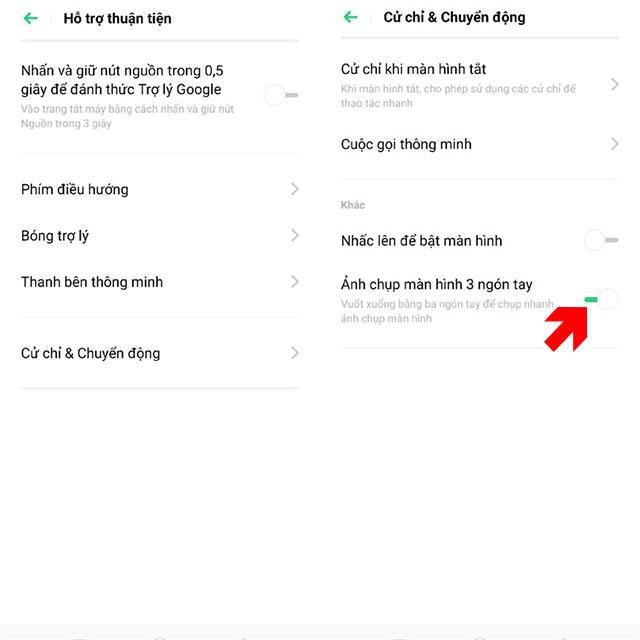
Pametne poteze so funkcija, ki jo imata Oppo F11 in F11 Pro veliko. Ena najpreprostejših in najhitrejših potez je posnetek zaslona s tremi prsti. Če pa želite narediti posnetek zaslona s tremi prsti, morate to funkcijo najprej omogočiti tako, da odprete nastavitve > izberete Podpora za priročnost > Poteze in gibanje > Posnetek .
Potem, če želite narediti hiter posnetek zaslona, morate le potegniti s tremi prsti od zgoraj navzdol.
Skrij navigacijske tipke
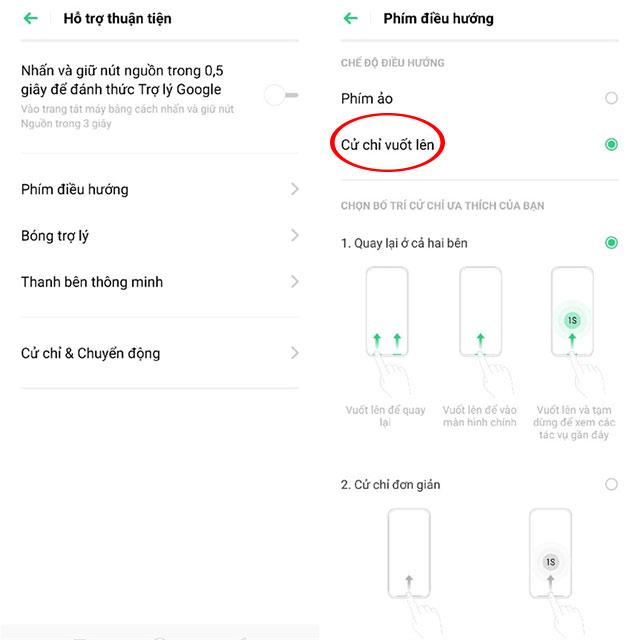
Večina trenutnih modelov pametnih telefonov od roba do roba ima pametne in priročne poteze s potegom. Enako velja za Oppo F11 Pro, namesto uporabe 3 osnovnih navigacijskih tipk kot pri pametnih telefonih Android, lahko upravljate s pametnejšimi in priročnejšimi potezami drsenja. Preprosto pojdite v Nastavitve > Podpora za priročnost > izberite Navigacijske tipke in izberite Poteza povlecite navzgor .
Te poteze s potegom navzgor so lahko odpiranje večopravilnosti, zapiranje aplikacij... v smereh, ki jih bo uporabnik potegnil po zaslonu svojega telefona.
Poteze na zaklenjenem zaslonu
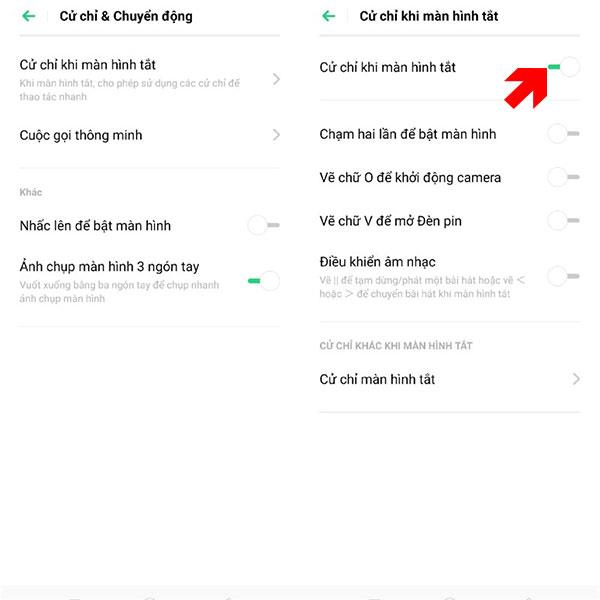
Ta funkcija je podobna potezi za posnetek zaslona, natančneje pa jo boste uporabljali, ko je zaslon zaklenjen. S to funkcijo lahko odprete kamero, začasno ustavite skladbo, prižgete svetilko ...
To storite tako, da preprosto odprete Nastavitve > Poteze in gibi > Poteze za izklop zaslona > Omogoči vse . Nato lahko pustite zaslon zaklenjen, dvakrat tapnite, da odprete zaslon, narišete črko O, da odprete kamero, narišete črko M, da pokličete, črko V, da odprete svetilko ... to bo veliko hitreje, kot mora odkleniti zaslon in nato upravljajte aplikacijo.
Pametna vrstica aplikacij
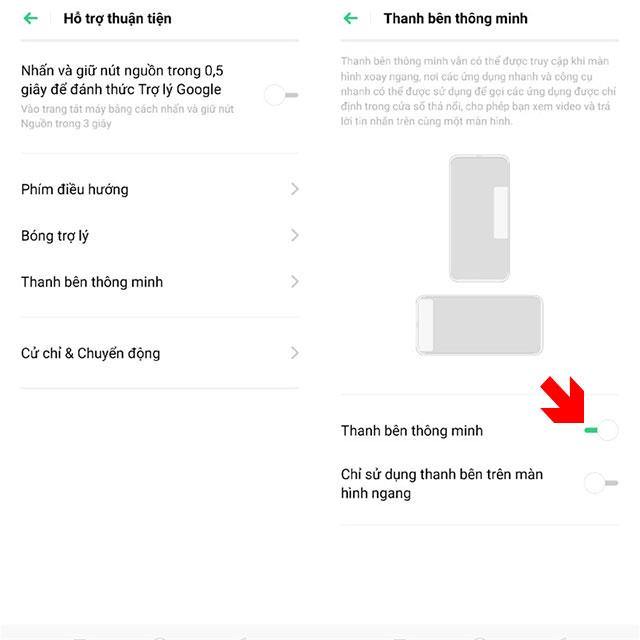
Ta drsnik bo bolj priročen za hitro odpiranje aplikacije ali preklapljanje med različnimi aplikacijami. Oppo ima drsnik na robu zaslona in uporabniki lahko tukaj odpirajo aplikacije, medtem ko delujejo v katerem koli delovnem oknu.
Če želite omogočiti drsnik ob strani zaslona, kliknite Nastavitve > Udobje > Poteze in gibanje > aktivirajte pametno stransko vrstico .
Registrirajte se za odklepanje z obrazom
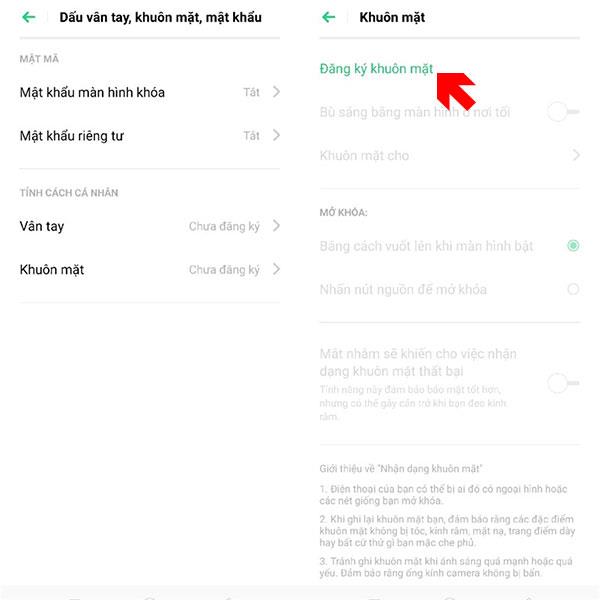
To je funkcija, ki se je danes pojavila v številnih pametnih telefonih na trgu. Na F11 Pro lahko poleg odklepanja s prstnim odtisom z enim dotikom uporabljate odklepanje z obrazom. Je zelo priročen za uporabo v številnih različnih situacijah.
Če želite aktivirati odklepanje z obrazom, pojdite v Nastavitve > Prstni odtis, obraz, geslo > Obraz in sledite navodilom naprave.
Prikazuje hitrost omrežja in odstotek baterije
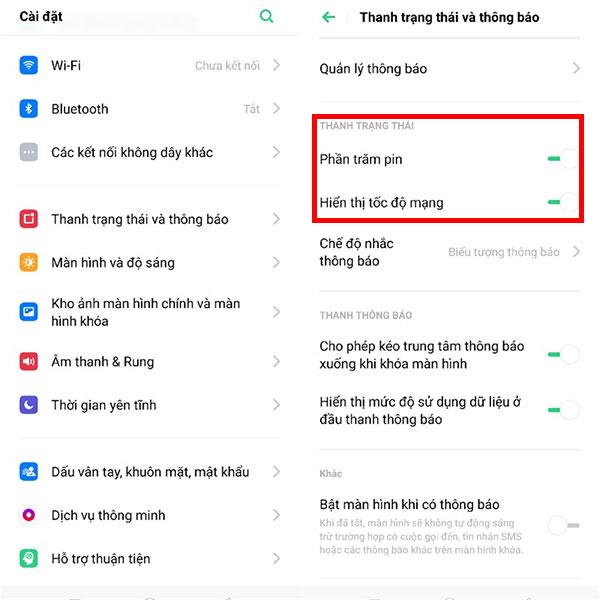
Ko vklopite to funkcijo, se stanje baterije in omrežja v napravi nenehno posodablja v vrstici stanja. Preprosto pojdite v Nastavitve > Vrstica stanja in obvestila > vklopite Odstotek baterije in Prikaži hitrost omrežja .
Silhueta pomočnika
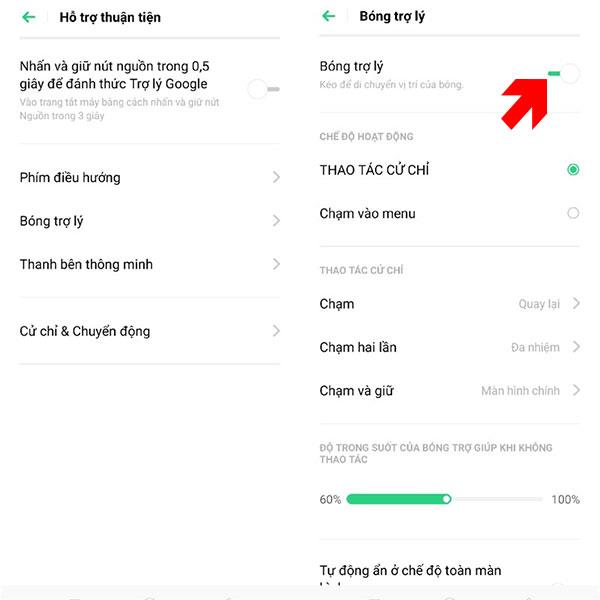
Assistant shadow, sliši se čudno, vendar je to precej znano orodje za tiste, ki uporabljajo iPhone/iPad. To je pomožno orodje za pomoč pri dotiku, F11 Pro ima tudi tega pomočnika in se »prebudi« šele, ko ga aktivirate v Nastavitve > Priročna podpora > Poteze in gibanje > Senca pomočnika .
Porast
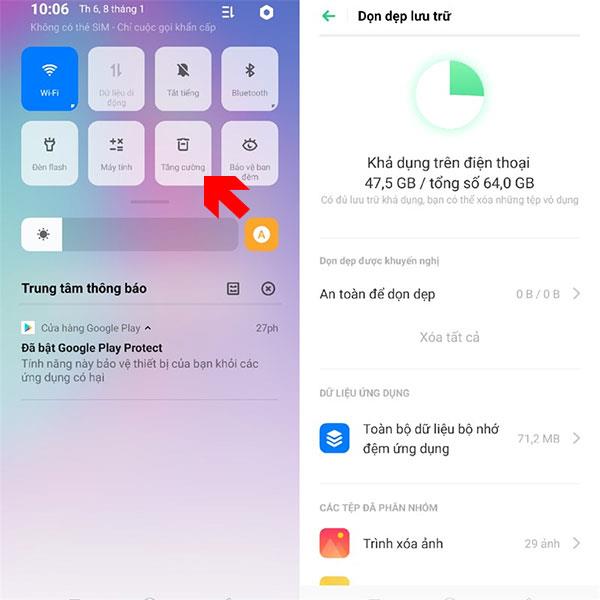
Če morate pogosto čistiti svoj pametni telefon, da ga ohranite v najboljšem stanju, morate pogosto uporabljati aplikacije za čiščenje smeti sistema. Čeprav te aplikacije niso preveč zapletene za čiščenje sistema, vam lahko Oppo pri tem pomaga, ne da bi se morali zanašati na aplikacije za čiščenje smeti.
Samo povlecite navzdol z zaslona, izberite Izboljšaj , sistem bo samodejno očistil RAM, izbrisal neželene datoteke ...
Nočna straža
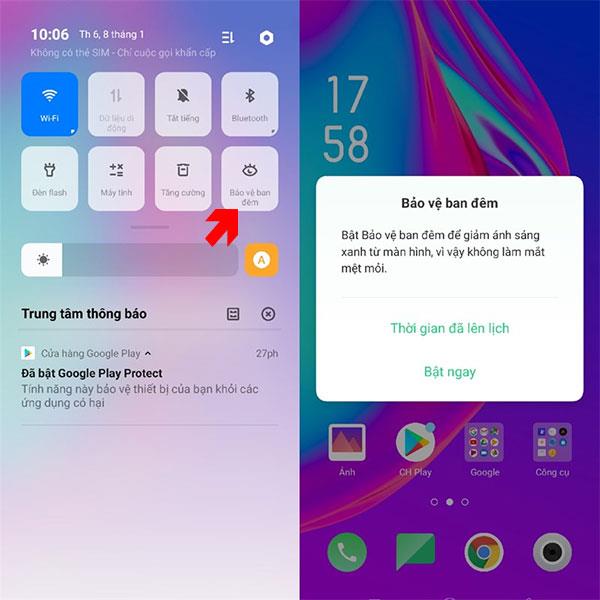
Zagotovo boste kdaj morali uporabljati telefon ponoči v slabih svetlobnih pogojih. In modra svetloba zaslona telefona je zelo škodljiva, če telefon preveč uporabljate v temi.
Če želite zaščititi oči, aktivirajte način filtra modre svetlobe tako, da povlečete od zgoraj navzdol > v vrstici stanja kliknite Nočna zaščita .
Upravljanje baterije
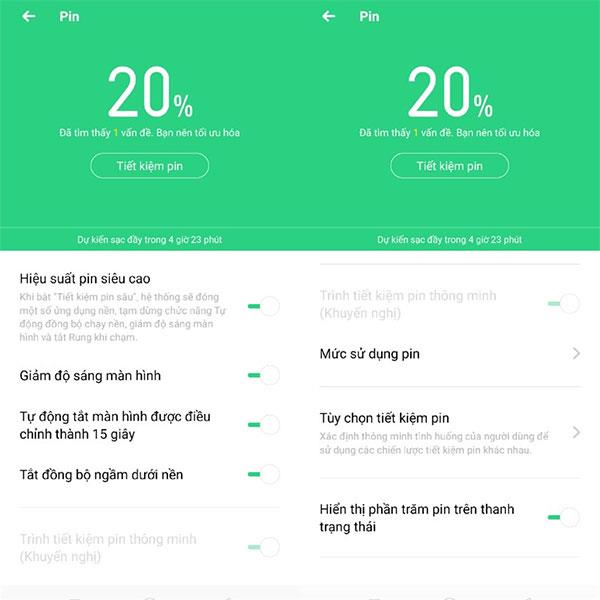
Upravljanje baterije je mesto, kjer boste nadzorovali funkcije, ki porabljajo veliko energije baterije, na voljo pa so tudi preproste nastavitve, ki vam bodo pomagale varčevati z baterijo. Te funkcije bodo zbrane v enem meniju, tako da boste lažje upravljali kapaciteto baterije.
Če želite prilagoditi nastavitve ali funkcije, ki vam bodo pomagale prihraniti kapaciteto baterije, preprosto pojdite v Nastavitve > poiščite Battery in prilagodite po svojih željah.
Z nasveti za uporabo Oppo F11 Pro v tem članku bo imel vaš pametni telefon optimizirane funkcije, nastavitve in vam bo pomagal pri delu ali študiju.
S funkcijami za pretvorbo govora v besedilo v realnem času, ki so danes vgrajene v številne aplikacije za vnos, imate hiter, preprost in hkrati izjemno natančen način vnosa.
Na Tor se lahko povežejo tako računalniki kot pametni telefoni. Najboljši način za dostop do Tor iz vašega pametnega telefona je prek Orbota, uradne aplikacije projekta.
oogle pusti tudi zgodovino iskanja, za katero včasih ne želite, da jo nekdo, ki si izposodi vaš telefon, vidi v tej iskalni aplikaciji Google. Kako izbrisati zgodovino iskanja v Googlu, lahko sledite spodnjim korakom v tem članku.
Spodaj so najboljše lažne aplikacije GPS v sistemu Android. Vse je brezplačno in ne zahteva rootanja telefona ali tablice.
Letos Android Q obljublja, da bo prinesel vrsto novih funkcij in sprememb operacijskega sistema Android. Oglejmo si pričakovani datum izdaje Androida Q in ustreznih naprav v naslednjem članku!
Varnost in zasebnost vse bolj postajata glavni skrbi za uporabnike pametnih telefonov na splošno.
Z načinom »Ne moti« sistema Chrome OS lahko takoj utišate nadležna obvestila za bolj osredotočen delovni prostor.
Ali veste, kako vklopiti igralni način za optimizacijo delovanja iger na vašem telefonu? Če ne, ga raziščimo zdaj.
Če želite, lahko z aplikacijo Designer Tools nastavite tudi prosojna ozadja za celoten telefonski sistem Android, vključno z vmesnikom aplikacije in vmesnikom sistemskih nastavitev.
Predstavlja se vedno več modelov telefonov 5G, od dizajnov, tipov do segmentov. V tem članku takoj raziščimo modele telefonov 5G, ki bodo predstavljeni novembra letos.









